Alan ve yineleme yolları hakkında
Azure DevOps Services | Azure DevOps Server 2022 - Azure DevOps Server 2019
Alan yolları, iş öğelerini takıma, ürüne veya özellik alanına göre gruplandırmaktadır. Yineleme yolları grubu sprint'ler, kilometre taşları veya zaman ile ilgili diğer dönemler halinde çalışır. Her iki alan da hiyerarşik yolları destekler.
Bir proje için alan ve yineleme yolları tanımladığınızda ekipler kapsamları ve Çevik araçları için hangi yolların kullanılacağını seçebilir. Çevik araçlarının alanlar ve yinelemelere dayanan Çevik araçlarda bu yolları nasıl kullandığını öğrenin.
Not
Alan yolları ve yineleme yolları, Sınıflandırma Düğümleri olarak da bilinir. Sınıflandırma Düğümleri (REST API) veya az boards yinelemesi Azure DevOps CLI komutunu kullanarak bunları program aracılığıyla yönetebilirsiniz.
Not
Alan yolları ve yineleme yolları, Sınıflandırma Düğümleri olarak da adlandırılır. Bunları Sınıflandırma Düğümleri (REST API) aracılığıyla program aracılığıyla yönetebilirsiniz.
Alanlar ve yinelemeler, projenizi oluşturmak için kullanılan işleme bağlıdır. Bu örnekte Scrum işlemi için varsayılan ayarlar gösterilir. Tarihler varsayılan olarak ayarlanmamıştır; sprint veya yayın zamanlamalarınızla eşleşecek tarihleri ayarlamanız gerekir.
| Yinelemeler | Alanlar |
|---|---|
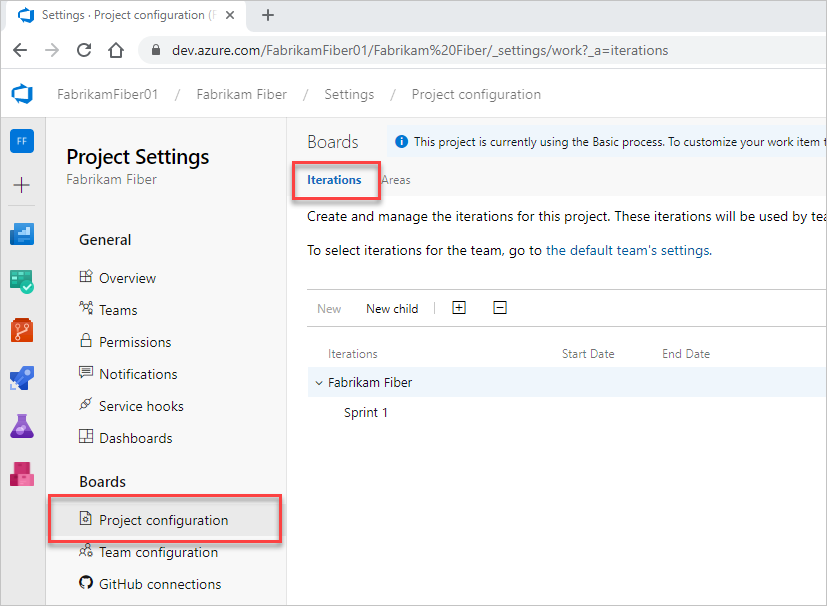 |
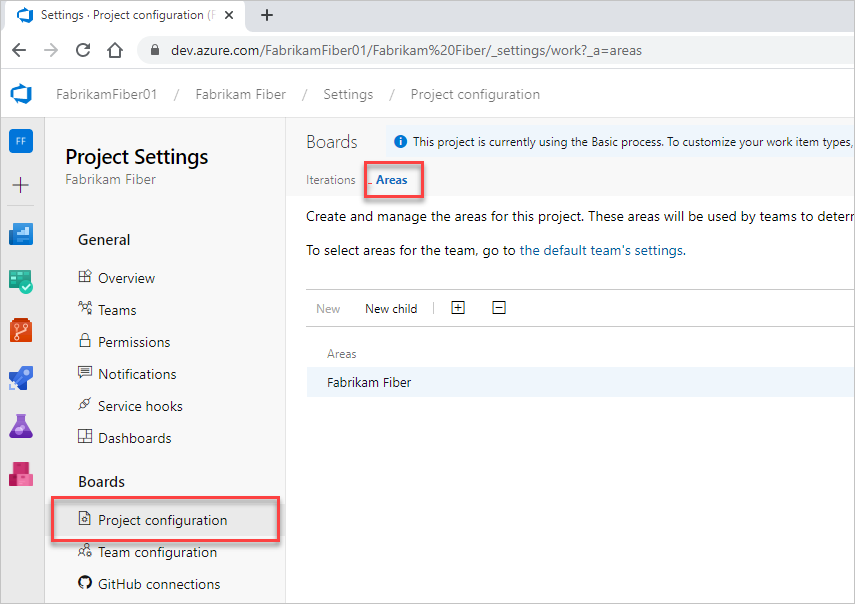 |
Önemli
- Alan Yollarının silinmesi veya Yineleme Yollarının yeniden yapılandırılması geri alınamaz veri kaybına neden olur. Örneğin, alan yolları değiştirilmiş takımlar için burndown ve burnup pencere öğesi grafikleri, sprint burndown ve hız grafikleri doğru verileri görüntülemez. Geçmiş eğilim grafikleri, her iş öğesi için o sırada tanımlandığı gibi Alan Yolu ve Yineleme Yolu'na başvurur. Silindikten sonra, bu yollar için geçmiş verileri alamazsınız.
- Yalnızca artık herhangi bir iş öğesi tarafından kullanılmayan alan ve yineleme yollarını silebilirsiniz.
Alan yollarını tanımlama ve atama
Projeleri ve ekipleri yönetmeye yeni başladıysanız projenizi ve ekiplerinizi yapılandırmak için aşağıdaki adımları uygulayın:
- Çalışmanızı kategorilere ayırmak için gereken Alan Yollarının sayısını ve adlarını belirleyin. Tanımladığınız her ekip için en azından bir alan yolu ekleyin.
- Desteklemek istediğiniz ekiplerin sayısına ve adlarına karar verin. Daha fazla bilgi için bkz . Ekipler ve Çevik araçlar hakkında.
- Proje ayarları > Proje yapılandırması'nı açın ve proje düzeyinde 1. ve 2. adımları destekleyecek alan yollarını tanımlayın. Şu adımları izleyin: Proje Ayarları, Proje yapılandırması ve Alan yolları ekle'yi açın.
- 2. adımı desteklemek için gereken ekipleri tanımlayın. Daha fazla bilgi için bkz . Ekip ekleme, bir varsayılan ekipten birkaç takıma geçme.
- Ekip yapılandırmasını açın ve her takıma varsayılan ve diğer alan yollarını atayın. Şu adımları izleyin: Ekip ayarlarını açın ve Ekip varsayılan alan yollarını ayarlayın.
- İş öğelerini tanımladığınız alan yollarına atayın. Aynı anda birkaç iş öğesini değiştirmek için toplu değiştirme özelliğini kullanın.
Not
Proje başına 10.000'e kadar Alan Yolu tanımlayabilir ve tek bir takıma en fazla 300 Alan Yolu atayabilirsiniz. Daha fazla bilgi için bkz . İş izleme, işlem ve proje sınırları.
Aynı Alan Yolunu birden çok ekibİ atayabilirsiniz, ancak iki ekip aynı iş öğesi kümesi üzerinde sahiplik talep ederse bu sorunlara neden olabilir. Daha fazla bilgi için bkz . Çok ekipli pano görünümlerinin sınırlamaları.
İstediğiniz zaman aşağıdaki eylemleri gerçekleştirebilirsiniz:
- Daha fazla alt düğüm ekleme
- Alan yolunu yeniden adlandırma (kök alan yolu dışında)
- Alt düğümü başka bir düğümün altına taşıma
- Alt düğümü silme
- Ekibi yeniden adlandırma
- Ekiliğe yapılan alan yolu atamalarını değiştirme
Daha fazla bilgi için bkz . Ekip hiyerarşisi yapılandırma.
Bir ekip kaç alan tanımlamalıdır?
Ekibinizin izlenebilirlik ve güvenlik gereksinimlerini desteklemek için alanlar ekleyin. Mantıksal veya fiziksel bileşenleri temsil etmek için alanları kullanın ve belirli özellikleri temsil eden alt alanlar oluşturun.
Gereken alanları ekleyin:
- Sorguları ürün veya özellik alanına göre filtreleme
- İş öğelerini takıma veya alt öğelere göre düzenleme veya gruplandırma
- İş öğelerine erişimi alanlarına göre kısıtlayın.
Her ekip kapsam öğelerini, kullanıcı hikayelerini, gereksinimlerini, görevlerini ve hatalarını düzenlemek için bir alan hiyerarşisi oluşturabilir.
Aşırı karmaşık bir alan yapısı oluşturmaktan kaçının. İş öğelerindeki izinleri bölümlere bölmek için alanları kullanabilirsiniz ancak karmaşık ağaçlar izin yönetimi için önemli ek yük gerektirir. Diğer projelerde yapıyı ve izinleri yinelemek çok zahmetli hale gelebilir.
Yineleme yollarını tanımlama ve atama
Projeniz ve ekipleriniz için Yineleme Yollarını yapılandırmak için şu adımları izleyin:
- Alan yollarını tanımlama ve ekiliğe atama başlığındaki yönergeleri kullanarak alan yollarını ve ekipleri tanımlayın.
- Desteklemek istediğiniz yinelemenin uzunluğunu belirleyin. Tüm ekiplerin aynı sprint temposunu kullanmasını öneririz.
- Düz bir yapı mı yoksa sprint ve yayın hiyerarşisi mi istediğinize karar verin.
- Proje ayarları > Proje yapılandırması'nı açın ve proje düzeyinde 2. ve 3. adımları destekleyecek yineleme yollarını tanımlayın. Şu adımları izleyin: Proje Ayarları, Proje yapılandırması ve Yineleme ekle'yi açın ve yineleme tarihlerini ayarlayın.
- Ekip yapılandırmasını açın ve her takıma varsayılan, kapsam ve diğer yineleme yollarını atayın. Şu adımları izleyin: Ekip ayarlarını açın ve Ekip varsayılan yineleme yollarını ayarlayın.
- Her ekip, iş öğelerine Kapsam yineleme yolunun altında yer alan bir yineleme yolu atamalıdır. Bu iş öğeleri, ürün kapsamlarında ve panolarında görünür. Aynı anda birkaç iş öğesini değiştirmek için toplu değiştirme özelliğini kullanın. Ayrıca bkz. Sprint'e kapsam öğeleri atama.
Not
Proje başına en fazla 10.000 Yineleme Yolu tanımlayabilir ve tek bir takıma en fazla 300 Yineleme Yolu atayabilirsiniz. Daha fazla bilgi için bkz . İş izleme, işlem ve proje sınırları.
İstediğiniz zaman aşağıdaki eylemleri gerçekleştirebilirsiniz:
- Daha fazla alt yineleme düğümü ekleme
- Yineleme yolunu yeniden adlandırma (kök yol dışında)
- Alt yineleme yolunu başka bir düğümün altına taşıma
- Alt yineleme yolunu silme
- Takıma atanan varsayılan ve seçili yineleme yollarını değiştirme
Bir ekip kaç yineleme tanımlamalıdır?
Proje yaşam döngünüzü yansıtmak için gereken sayıda alt yineleme tanımlayın. Bu yollar sprint'ler, beta öncesi ve beta sonuçları ve diğer sürüm kilometre taşları gibi bir dizi olayı temsil eder. Ekipler genellikle henüz iş veya yayın için zamanlanmamışsa, ekibin varsayılan yinelemesine atanan iş öğelerini bırakır.
Aşağıdaki gereksinimleri desteklemek için yinelemeler ekleyin:
- Scrum ekiplerinizin sprint'lerini planlamaları ve yürütmeleri için sprint'leri tanımlama
- Daha karmaşık çoklu sürüm ve sprint döngüleri ayarlama
- Projeniz için sprint'lere, kilometre taşlarına veya döngü süresine göre sorguları filtreleme
- Hedef sürüm döngüsüne atanmaya hazır olmayan gelecekteki çalışmaları destekleyin.
Aşağıdaki örnekte, MyApplication projesi için Beta 1, Beta 2, Sürüm 1.0 ve Sürüm 2.0 tanımlanmıştır.
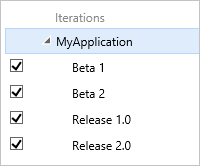
Ürün özelliklerinin ve görevlerinin kapsamlarını oluştururken, ekibin ne zaman tamamlayacağına bağlı olarak bunları kilometre taşlarına atayın. Gereksinimleriniz değiştikçe, ekibinizin çalışmalarını nasıl zamanlayıp yönettiğini yansıtmak için her önemli kilometre taşının altına olaylar ekleyebilirsiniz.
Örneğin, Beta 1 yinelemesi artık Beta 1 zaman aralığındaki her sprint için bir tane olan üç alt düğüm içerir.
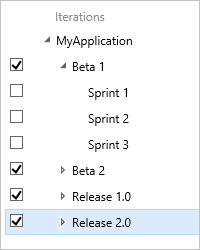
Yinelemeler hiçbir kuralı zorlamaz. Örneğin, yineleme sırasında bir görevi kapatmadan veya tamamlamadan yinelemeye atayabilirsiniz. Yinelemenin sonunda etkin veya açık kalan tüm iş öğelerini belirleyin ve uygun eylemi gerçekleştirin. Bunları farklı bir yinelemeye taşıyabilir veya kapsamına döndürebilirsiniz.
Adlandırma kısıtlamaları
Alan Yolu ve Yineleme Yolu alanları olan veri türü=TreePath, ters eğik çizgi (\) karakteriyle ayrılmış birden çok düğüm öğesinden oluşur. Düğüm adlarını simge durumuna küçültün ve alt düğüm eklerken aşağıdaki kısıtlamalara uyduğundan emin olun.
| Kısıtlama türü | Kısıtlama |
|---|---|
| Düğüm uzunluğu | 255'ten fazla karakter içermemelidir. |
| Ayrılmış adlar | - Yalnızca bir veya iki dönemden . ..oluşmamalıdır.- PRN, COM1, COM2, COM3, COM4, COM5, COM6, COM7, COM8, COM9, COM10, LPT1, LPT2, LPT3, LPT4, LPT5, LPT6, LPT7, LPT8, LPT9, NUL, CON veya AUX gibi sistem tarafından ayrılmış bir ad olmamalıdır. Ayrılmış adlar hakkında daha fazla bilgi için bkz . Dosya Adları, Yollar ve Ad Alanları. |
| Düğümler için özel karakterler | - Unicode denetim karakterleri içermemelidir. - Şu karakterlerden herhangi birini içermemelidir: \ / : * ? " < > | # $ * +.- Yerel dosya sistemi tarafından yasaklanmış karakterler içermemelidir. Windows karakter kısıtlamaları hakkında daha fazla bilgi için bkz . Adlandırma Dosyaları, Yollar ve Ad Alanları. |
| Yol uzunluğu | 4.000'den fazla Unicode karakter içermemelidir. |
| Yol hiyerarşisi derinliği | 14 düzeyden daha az derin olmalıdır. |